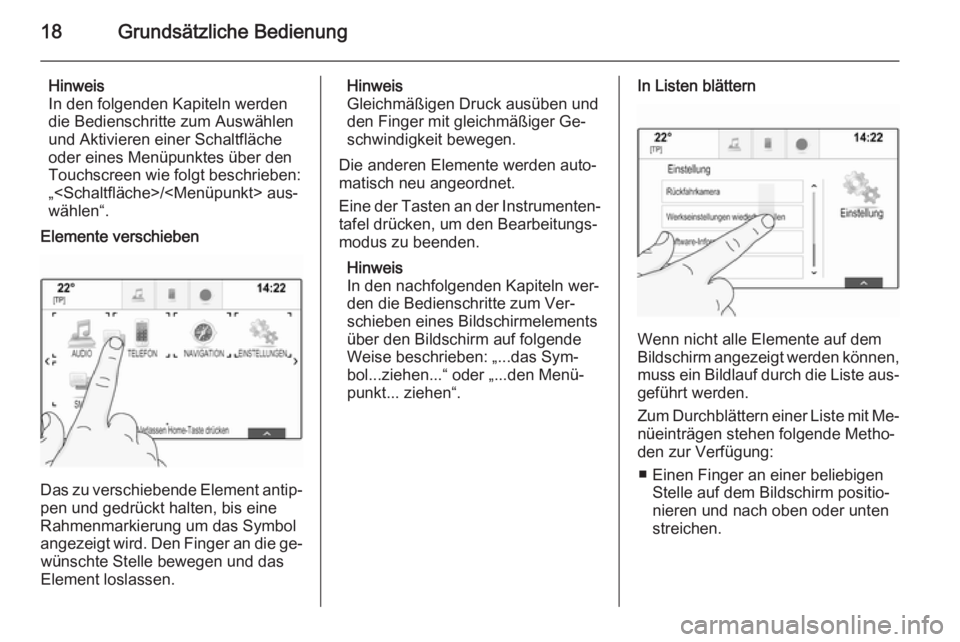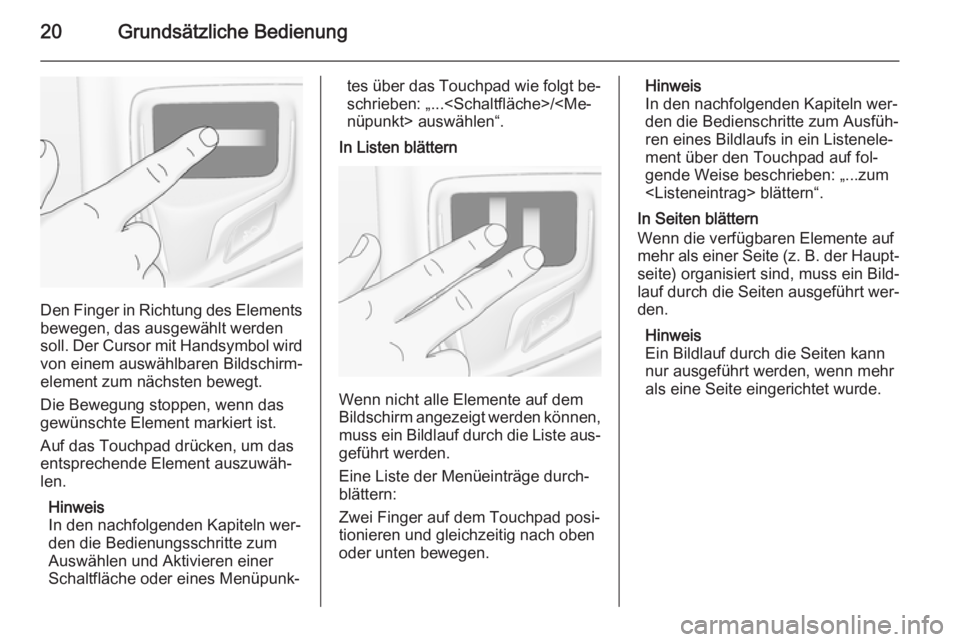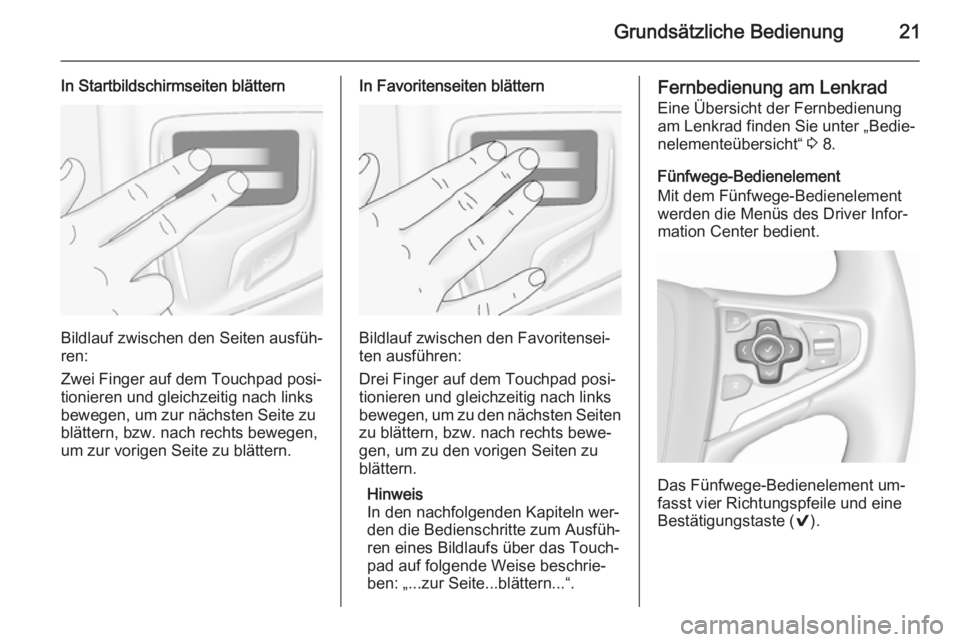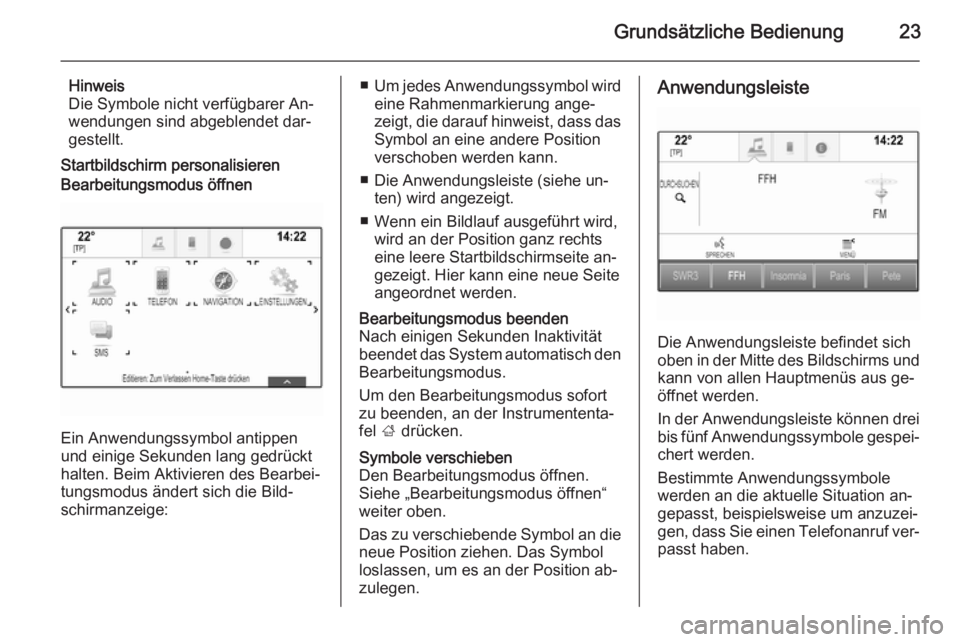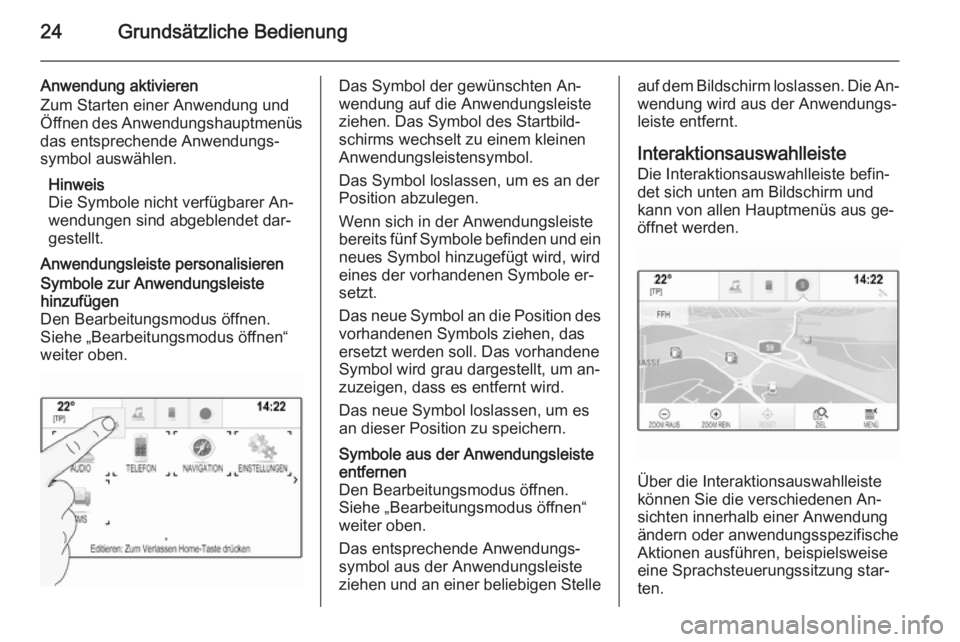Page 17 of 153

Grundsätzliche Bedienung17
■ um einen Einstellungswert zu än‐dern
Hinweis
Das ausgewählte Element wird
durch ein rotes Rechteck gekenn‐
zeichnet.
Drücken: ■ um eine ausgewählte Schaltfläche bzw. einen Menüpunkt zu betätigen
■ einen geänderten Einstellungswert bestätigen
■ zu einer anderen Einstellungsop‐ tion wechseln
■ das anwendungsspezifische Unter‐
menü anzeigenHinweis
Außerhalb einer AUDIO-Anwen‐
dung kann in Bildschirmen, wo
durch Drehen des MENU-Reglers
keine anwendungsspezifische
Funktion ausgeführt wird, der
MENU -Regler zum Einstellen der
Frequenz (AM oder FM) oder zum
Springen zum nächsten bzw. vori‐
gen Sender (DAB) verwendet wer‐
den.
Home-Taste (Startbildschirm)
An der Instrumententafel ; drücken,
um den Startbildschirm zu öffnen.
Taste BACK
In den Menüs BACK drücken, um zur
nächsthöheren Menüebene zurück‐ zukehren.
Touchscreen Das zentrale Display ist mit einer be‐
rührungsempfindlichen Oberfläche
ausgestattet, die eine direkte Interak‐
tion über den Bildschirm ermöglicht.
Schaltfläche m
m auswählen, um zur nächsthöheren
Menüebene zurückzukehren.Bildschirmtaste „Beenden“
Um das derzeit aktive Menü zu ver‐
lassen, Exit wählen.
Eine Schaltfläche oder einen
Menüpunkt auswählen oder
aktivieren
Eine Schaltfläche oder einen Menü‐
punkt antippen.
Daraufhin wird entweder die entspre‐ chende Systemfunktion aktiviert, eine
Meldung angezeigt oder ein Unter‐
menü mit weiteren Optionen aufgeru‐ fen.
Page 18 of 153
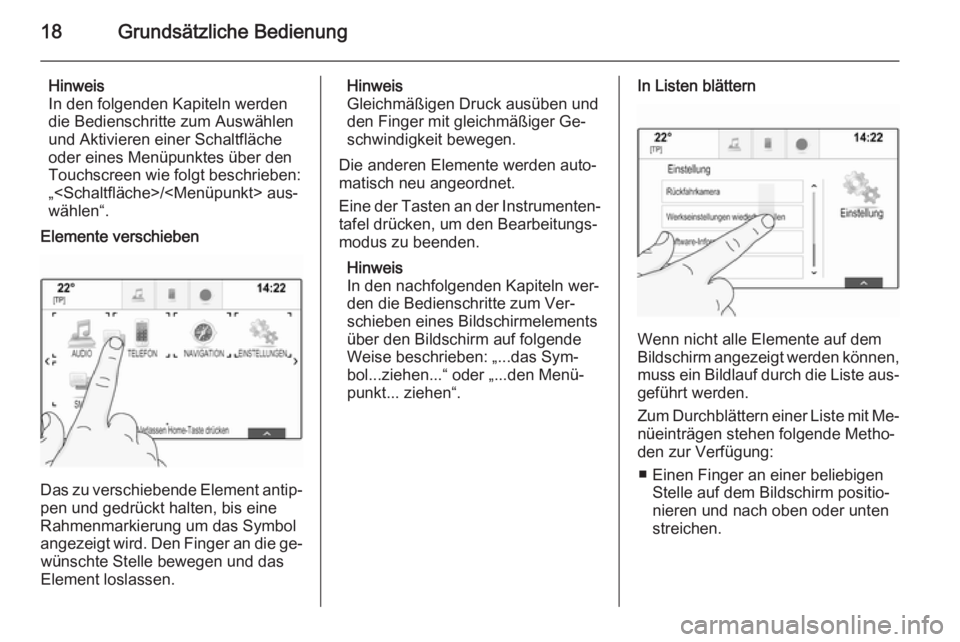
18Grundsätzliche Bedienung
Hinweis
In den folgenden Kapiteln werden
die Bedienschritte zum Auswählen
und Aktivieren einer Schaltfläche
oder eines Menüpunktes über den
Touchscreen wie folgt beschrieben:
„/ aus‐
wählen“.
Elemente verschieben
Das zu verschiebende Element antip‐
pen und gedrückt halten, bis eine
Rahmenmarkierung um das Symbol
angezeigt wird. Den Finger an die ge‐ wünschte Stelle bewegen und das
Element loslassen.
Hinweis
Gleichmäßigen Druck ausüben und den Finger mit gleichmäßiger Ge‐
schwindigkeit bewegen.
Die anderen Elemente werden auto‐
matisch neu angeordnet.
Eine der Tasten an der Instrumenten‐
tafel drücken, um den Bearbeitungs‐
modus zu beenden.
Hinweis
In den nachfolgenden Kapiteln wer‐
den die Bedienschritte zum Ver‐
schieben eines Bildschirmelements über den Bildschirm auf folgende
Weise beschrieben: „...das Sym‐
bol...ziehen...“ oder „...den Menü‐
punkt... ziehen“.In Listen blättern
Wenn nicht alle Elemente auf dem
Bildschirm angezeigt werden können, muss ein Bildlauf durch die Liste aus‐
geführt werden.
Zum Durchblättern einer Liste mit Me‐
nüeinträgen stehen folgende Metho‐
den zur Verfügung:
■ Einen Finger an einer beliebigen Stelle auf dem Bildschirm positio‐
nieren und nach oben oder unten
streichen.
Page 19 of 153

Grundsätzliche Bedienung19
Hinweis
Gleichmäßigen Druck ausüben und
den Finger mit gleichmäßiger Ge‐
schwindigkeit bewegen.
■ Oben und unten an der Bildlauf‐ leiste auf o bzw. n tippen.
■ Den Schieberegler der Bildlauf‐ leiste mit dem Finger nach oben
und unten bewegen.
■ Bei alphabetisch geordneten Listen
auf der vertikalen Tastatur auf den entsprechenden Buchstaben tip‐
pen. Die entsprechende Position
innerhalb der Liste wird angezeigt.
Auf den Listentitel tippen, um zum
Listenanfang zurückzukehren.
Hinweis
In den nachfolgenden Kapiteln wer‐
den die Bedienschritte zum Ausfüh‐
ren eines Bildlaufs in ein Listenele‐ ment über den Bildschirm auf fol‐
gende Weise beschrieben: „...zum
blättern“.Touchpad
Das Touchpad umfasst eine berüh‐
rungsempfindliche Oberfläche und
ergänzt die Bedienelemente des zen‐
tralen Displays. Es befindet sich hin‐
ter dem Gangwahlhebel.
Hinweis
Das Touchpad gibt bei der Bedie‐
nung haptische Rückmeldungen.
Taste BACK
BACK drücken, um zur vorherigen
Bildschirm zurückzukehren.
BACK gedrückt halten, um zum Start‐
bildschirm zurückzukehren.
Taste h
h drücken, um die Zeichenerken‐
nungsfunktion zu öffnen oder zu
schließen 3 25.
Schaltfläche oder Menüpunkt
auswählen
Einen Finger auf das Touchpad le‐
gen. Auf dem Bildschirm wird ein Cur‐ sor mit einem Handsymbol angezeigt.
Je nach der Position Ihres Fingers wird auf dem Bildschirm möglicher‐
weise ein Eintrag hervorgehoben.
Hinweis
Der Cursor wird nach einer bestimm‐ ten Inaktivitätszeit ausgeblendet.
Page 20 of 153
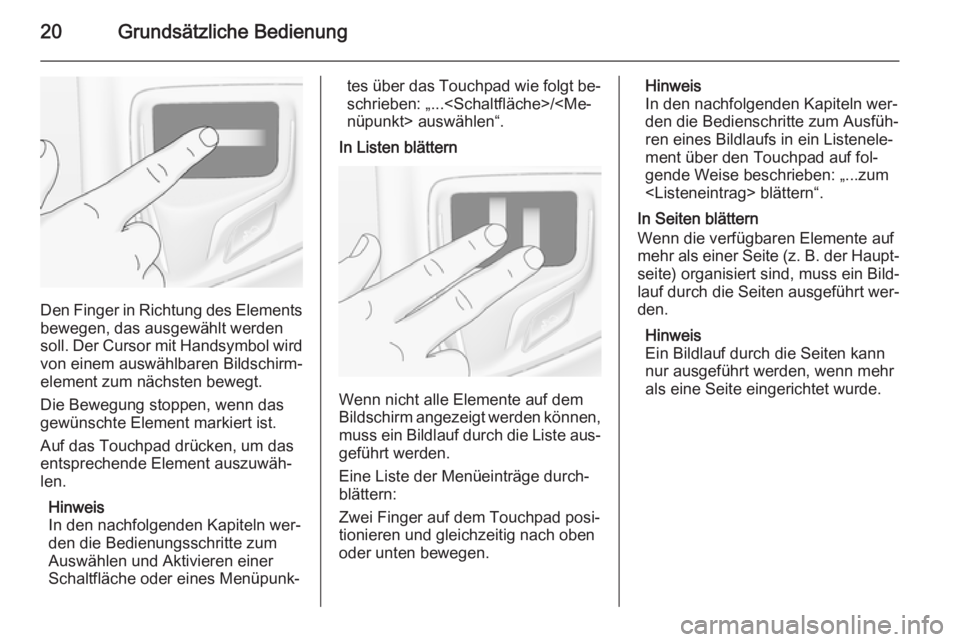
20Grundsätzliche Bedienung
Den Finger in Richtung des Elements
bewegen, das ausgewählt werden
soll. Der Cursor mit Handsymbol wird von einem auswählbaren Bildschirm‐element zum nächsten bewegt.
Die Bewegung stoppen, wenn das
gewünschte Element markiert ist.
Auf das Touchpad drücken, um das
entsprechende Element auszuwäh‐
len.
Hinweis
In den nachfolgenden Kapiteln wer‐
den die Bedienungsschritte zum
Auswählen und Aktivieren einer
Schaltfläche oder eines Menüpunk‐
tes über das Touchpad wie folgt be‐ schrieben: „.../
nüpunkt> auswählen“.
In Listen blättern
Wenn nicht alle Elemente auf dem
Bildschirm angezeigt werden können, muss ein Bildlauf durch die Liste aus‐
geführt werden.
Eine Liste der Menüeinträge durch‐
blättern:
Zwei Finger auf dem Touchpad posi‐
tionieren und gleichzeitig nach oben
oder unten bewegen.
Hinweis
In den nachfolgenden Kapiteln wer‐
den die Bedienschritte zum Ausfüh‐
ren eines Bildlaufs in ein Listenele‐
ment über den Touchpad auf fol‐
gende Weise beschrieben: „...zum
blättern“.
In Seiten blättern
Wenn die verfügbaren Elemente auf mehr als einer Seite (z. B. der Haupt‐ seite) organisiert sind, muss ein Bild‐
lauf durch die Seiten ausgeführt wer‐
den.
Hinweis
Ein Bildlauf durch die Seiten kann
nur ausgeführt werden, wenn mehr
als eine Seite eingerichtet wurde.
Page 21 of 153
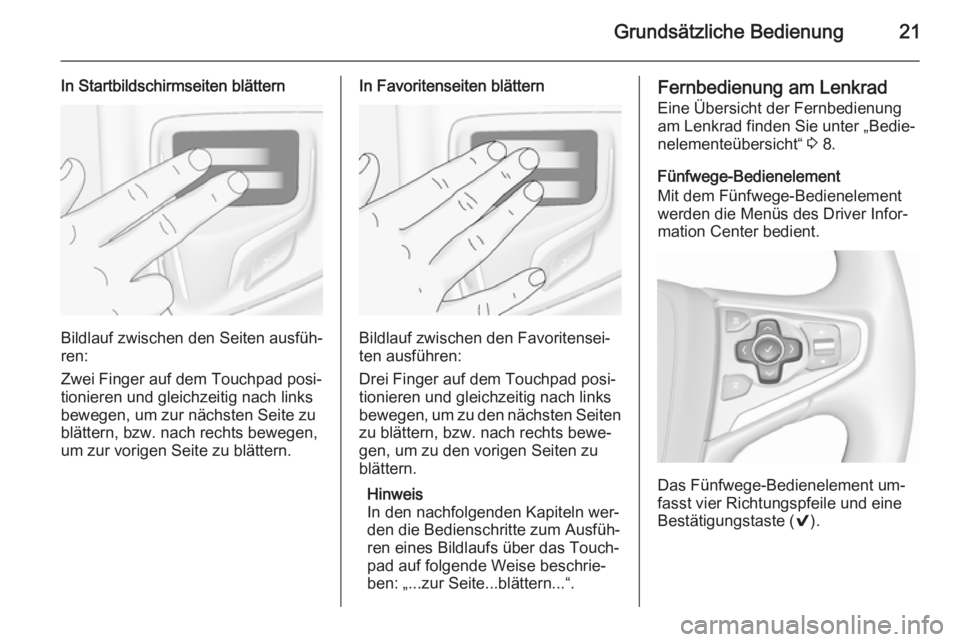
Grundsätzliche Bedienung21
In Startbildschirmseiten blättern
Bildlauf zwischen den Seiten ausfüh‐
ren:
Zwei Finger auf dem Touchpad posi‐
tionieren und gleichzeitig nach links
bewegen, um zur nächsten Seite zu
blättern, bzw. nach rechts bewegen,
um zur vorigen Seite zu blättern.
In Favoritenseiten blättern
Bildlauf zwischen den Favoritensei‐
ten ausführen:
Drei Finger auf dem Touchpad posi‐
tionieren und gleichzeitig nach links
bewegen, um zu den nächsten Seiten zu blättern, bzw. nach rechts bewe‐
gen, um zu den vorigen Seiten zu
blättern.
Hinweis
In den nachfolgenden Kapiteln wer‐
den die Bedienschritte zum Ausfüh‐
ren eines Bildlaufs über das Touch‐
pad auf folgende Weise beschrie‐
ben: „...zur Seite...blättern...“.
Fernbedienung am Lenkrad
Eine Übersicht der Fernbedienung
am Lenkrad finden Sie unter „Bedie‐
nelementeübersicht“ 3 8.
Fünfwege-Bedienelement
Mit dem Fünfwege-Bedienelement
werden die Menüs des Driver Infor‐
mation Center bedient.
Das Fünfwege-Bedienelement um‐
fasst vier Richtungspfeile und eine Bestätigungstaste ( 9).
Page 22 of 153

22Grundsätzliche Bedienung
Taste i (Zurück)
Bei der Bedienung von Untermenüs
im Driver Information Center dient die Taste i als „Zurück“-Taste.
i drücken, um zur nächsthöheren
Menüebene zurückzukehren.Anwendung auswählen
i drücken, um das Menü für die An‐
wendungsauswahl anzuzeigen.
P bzw. Q wiederholt drücken, um
einen Menüeintrag auszuwählen.
9 drücken, um Ihrer Auswahl zu be‐
stätigen. Die entsprechende Anwen‐
dung wird aktiviert.Anwendungsspezifische Funktion
auswählen
j drücken, um das Hauptmenü der
momentan aktiven Anwendung anzu‐
zeigen.
P bzw. Q wiederholt drücken, um
einen Menüeintrag auszuwählen.
9 drücken, um Ihrer Auswahl zu be‐
stätigen. Ein Untermenü mit weiteren
Optionen wird angezeigt oder die
ausgewählte Funktion wird aktiviert.Hinweis
Wenn Sie aufgefordert werden, eine Funktion oder Meldung im Driver In‐ formation Center durch Drücken der
Taste SEL (Select, Auswählen) zu
bestätigen, drücken Sie 9.
Sprachsteuerungssystem
Eine ausführliche Beschreibung des
Sprachsteuerungssystems finden Sie unter „Sprachsteuerung“ 3 83.
Menübedienung
StartbildschirmAuf den zentralen Display wird der
Startbildschirm angezeigt.
Über den Startbildschirm kann auf
alle installierten Anwendungen zuge‐
griffen werden.
Der Startbildschirm kann bis zu fünf
Seiten umfassen, die jeweils bis zu
acht Anwendungen enthalten kön‐
nen.
Home-Taste (Startbildschirm)
An der Instrumententafel ; drücken,
um den Startbildschirm zu öffnen.
Durch Drücken von ; auf dem Start‐
bildschirm wird die erste Seite ange‐
zeigt.
Anwendung aktivieren
Zum Starten einer Anwendung und
Öffnen des Anwendungshauptmenüs
das entsprechende Anwendungs‐
symbol auswählen.
Die Radio- und Medienfunktionen
werden über die entsprechenden
Tasten ausgewählt.
Page 23 of 153
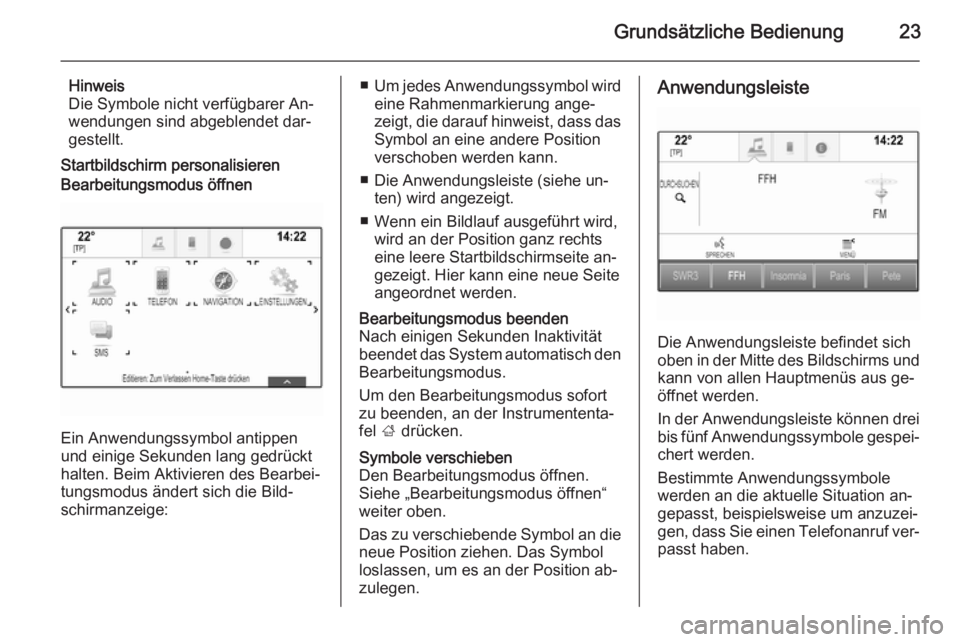
Grundsätzliche Bedienung23
Hinweis
Die Symbole nicht verfügbarer An‐
wendungen sind abgeblendet dar‐
gestellt.
Startbildschirm personalisierenBearbeitungsmodus öffnen
Ein Anwendungssymbol antippen
und einige Sekunden lang gedrückt
halten. Beim Aktivieren des Bearbei‐
tungsmodus ändert sich die Bild‐
schirmanzeige:
■ Um jedes Anwendungssymbol wird
eine Rahmenmarkierung ange‐
zeigt, die darauf hinweist, dass das Symbol an eine andere Position
verschoben werden kann.
■ Die Anwendungsleiste (siehe un‐ ten) wird angezeigt.
■ Wenn ein Bildlauf ausgeführt wird, wird an der Position ganz rechts
eine leere Startbildschirmseite an‐ gezeigt. Hier kann eine neue Seiteangeordnet werden.Bearbeitungsmodus beenden
Nach einigen Sekunden Inaktivität
beendet das System automatisch den
Bearbeitungsmodus.
Um den Bearbeitungsmodus sofort
zu beenden, an der Instrumententa‐
fel ; drücken.Symbole verschieben
Den Bearbeitungsmodus öffnen.
Siehe „Bearbeitungsmodus öffnen“
weiter oben.
Das zu verschiebende Symbol an die neue Position ziehen. Das Symbol
loslassen, um es an der Position ab‐
zulegen.Anwendungsleiste
Die Anwendungsleiste befindet sich
oben in der Mitte des Bildschirms und kann von allen Hauptmenüs aus ge‐
öffnet werden.
In der Anwendungsleiste können drei bis fünf Anwendungssymbole gespei‐
chert werden.
Bestimmte Anwendungssymbole
werden an die aktuelle Situation an‐
gepasst, beispielsweise um anzuzei‐
gen, dass Sie einen Telefonanruf ver‐
passt haben.
Page 24 of 153
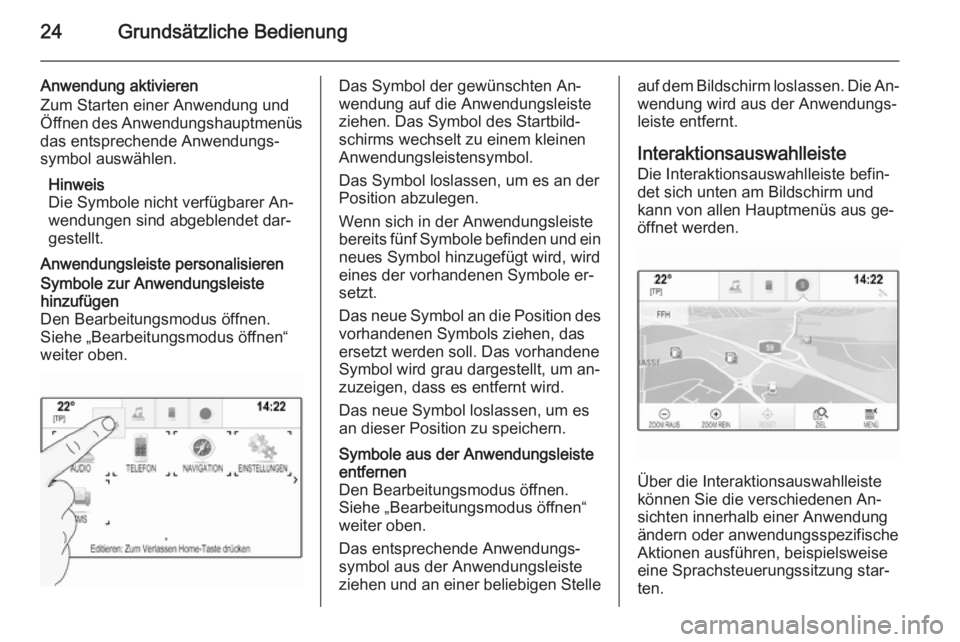
24Grundsätzliche Bedienung
Anwendung aktivieren
Zum Starten einer Anwendung und
Öffnen des Anwendungshauptmenüs
das entsprechende Anwendungs‐
symbol auswählen.
Hinweis
Die Symbole nicht verfügbarer An‐
wendungen sind abgeblendet dar‐
gestellt.
Anwendungsleiste personalisierenSymbole zur Anwendungsleiste
hinzufügen
Den Bearbeitungsmodus öffnen.
Siehe „Bearbeitungsmodus öffnen“
weiter oben.Das Symbol der gewünschten An‐
wendung auf die Anwendungsleiste
ziehen. Das Symbol des Startbild‐
schirms wechselt zu einem kleinen
Anwendungsleistensymbol.
Das Symbol loslassen, um es an der
Position abzulegen.
Wenn sich in der Anwendungsleiste
bereits fünf Symbole befinden und ein
neues Symbol hinzugefügt wird, wird
eines der vorhandenen Symbole er‐
setzt.
Das neue Symbol an die Position des
vorhandenen Symbols ziehen, das
ersetzt werden soll. Das vorhandene
Symbol wird grau dargestellt, um an‐
zuzeigen, dass es entfernt wird.
Das neue Symbol loslassen, um es
an dieser Position zu speichern.Symbole aus der Anwendungsleiste
entfernen
Den Bearbeitungsmodus öffnen. Siehe „Bearbeitungsmodus öffnen“
weiter oben.
Das entsprechende Anwendungs‐
symbol aus der Anwendungsleiste
ziehen und an einer beliebigen Stelleauf dem Bildschirm loslassen. Die An‐ wendung wird aus der Anwendungs‐
leiste entfernt.
Interaktionsauswahlleiste
Die Interaktionsauswahlleiste befin‐
det sich unten am Bildschirm und
kann von allen Hauptmenüs aus ge‐
öffnet werden.
Über die Interaktionsauswahlleiste
können Sie die verschiedenen An‐ sichten innerhalb einer Anwendung
ändern oder anwendungsspezifische
Aktionen ausführen, beispielsweise
eine Sprachsteuerungssitzung star‐
ten.
 1
1 2
2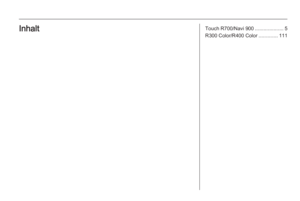 3
3 4
4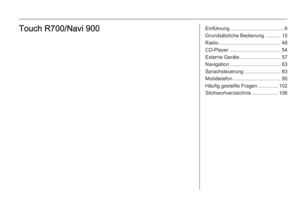 5
5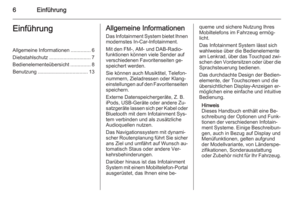 6
6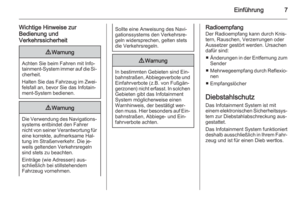 7
7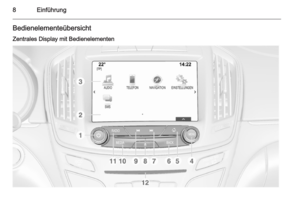 8
8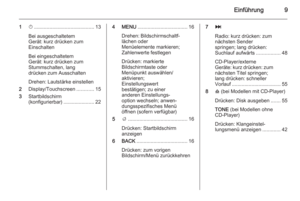 9
9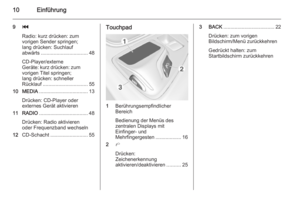 10
10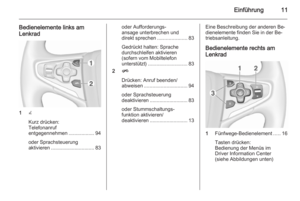 11
11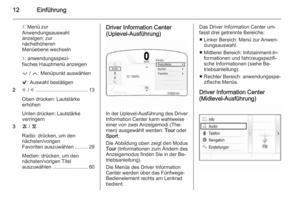 12
12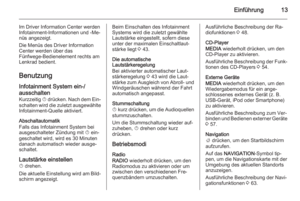 13
13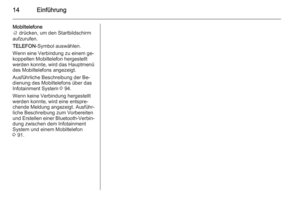 14
14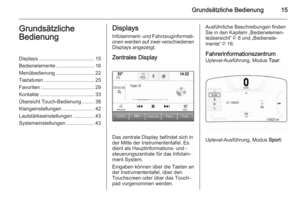 15
15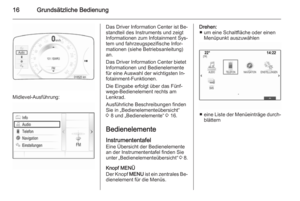 16
16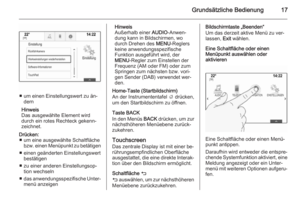 17
17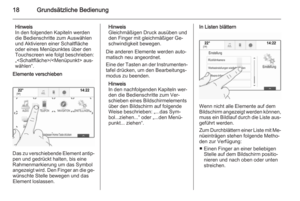 18
18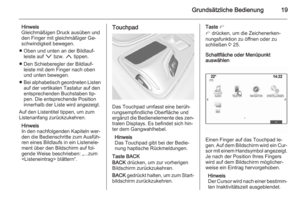 19
19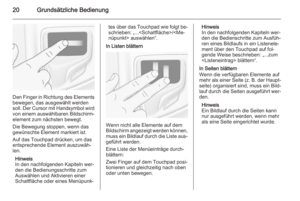 20
20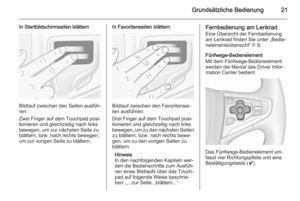 21
21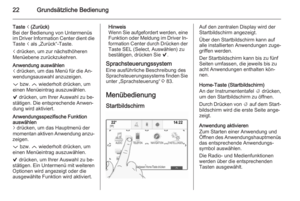 22
22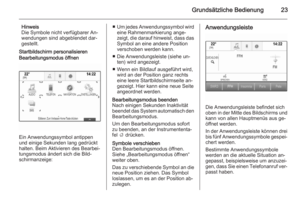 23
23 24
24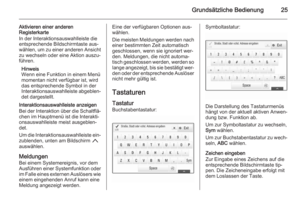 25
25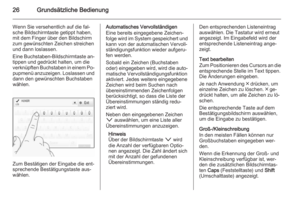 26
26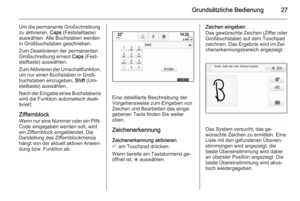 27
27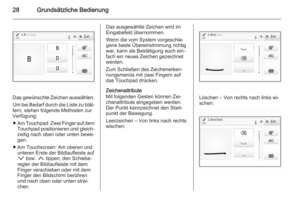 28
28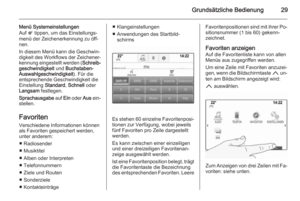 29
29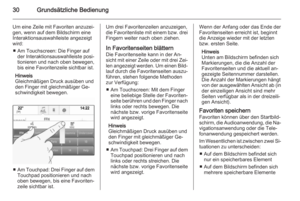 30
30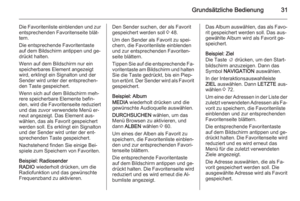 31
31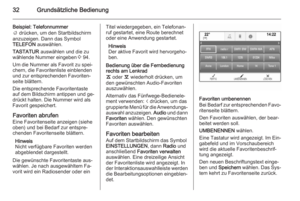 32
32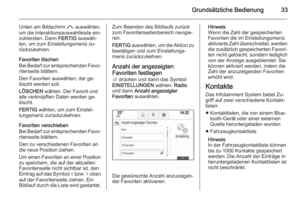 33
33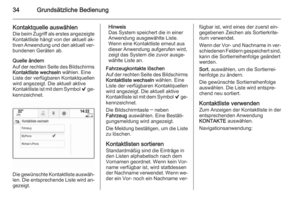 34
34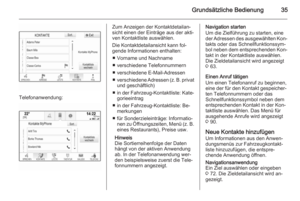 35
35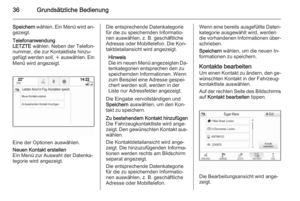 36
36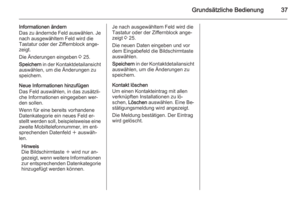 37
37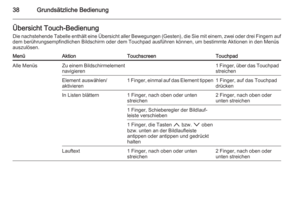 38
38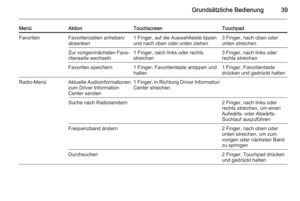 39
39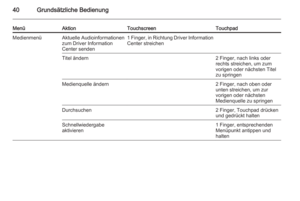 40
40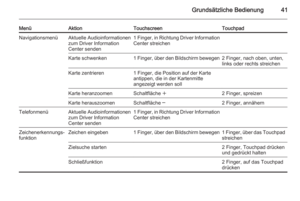 41
41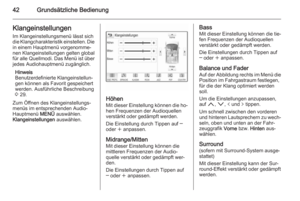 42
42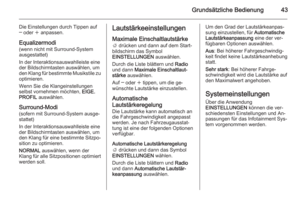 43
43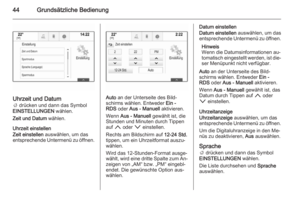 44
44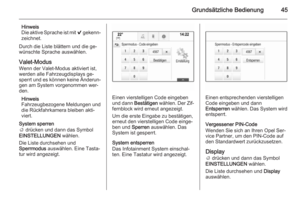 45
45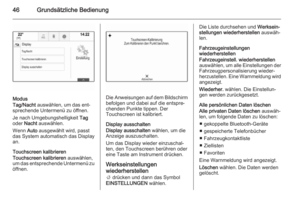 46
46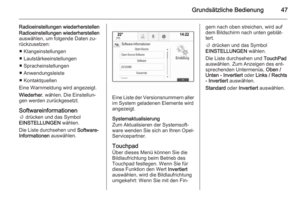 47
47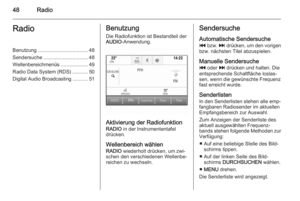 48
48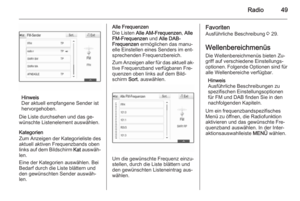 49
49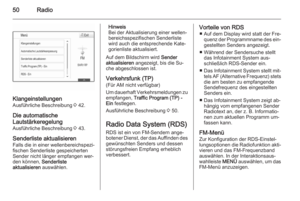 50
50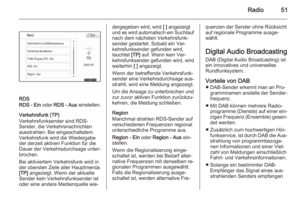 51
51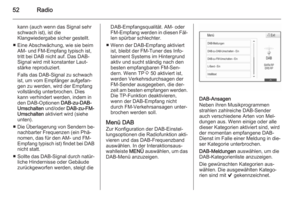 52
52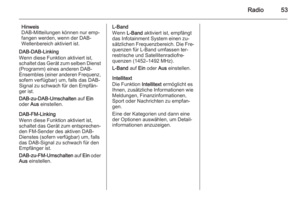 53
53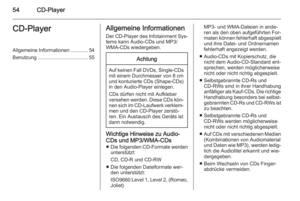 54
54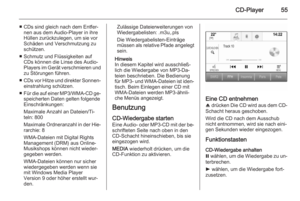 55
55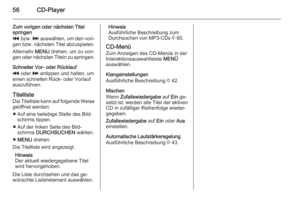 56
56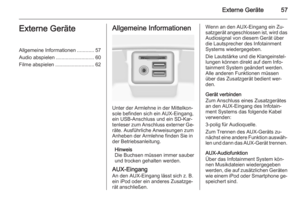 57
57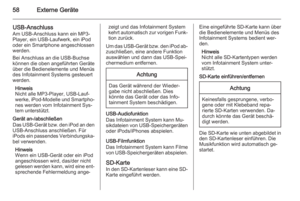 58
58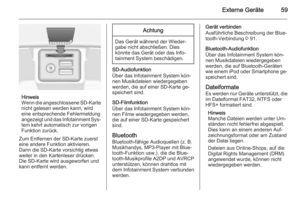 59
59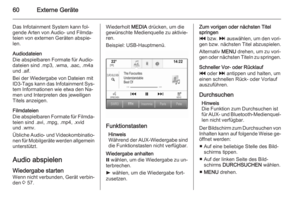 60
60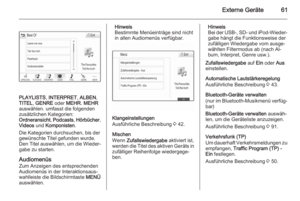 61
61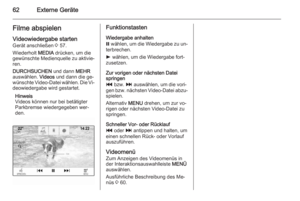 62
62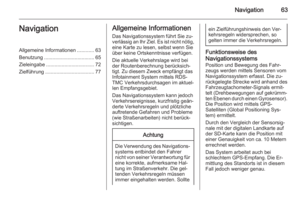 63
63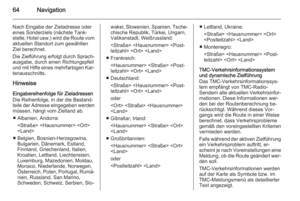 64
64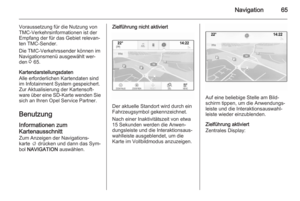 65
65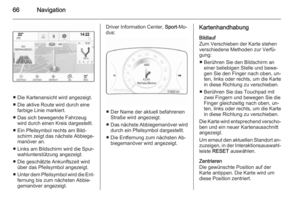 66
66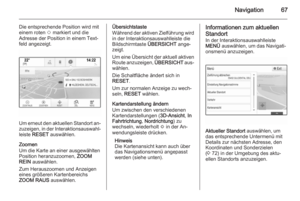 67
67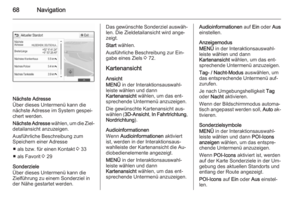 68
68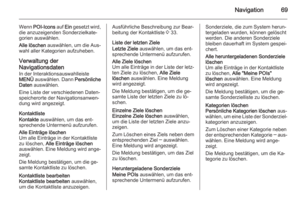 69
69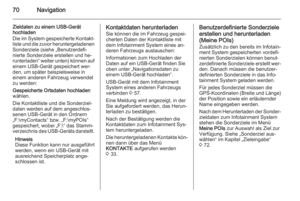 70
70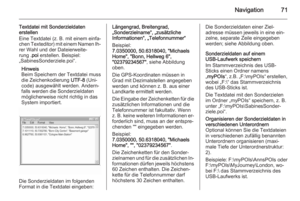 71
71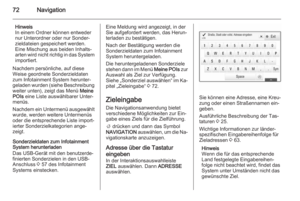 72
72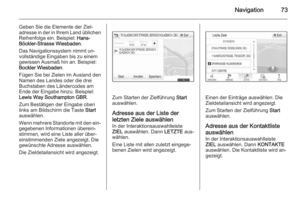 73
73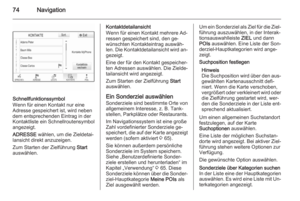 74
74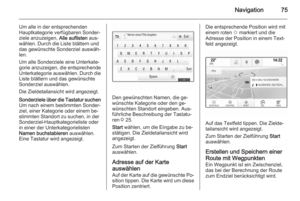 75
75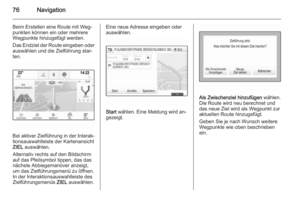 76
76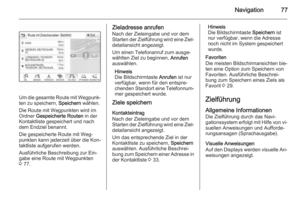 77
77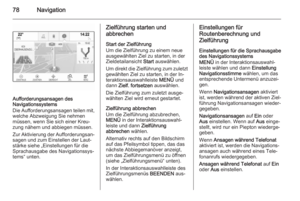 78
78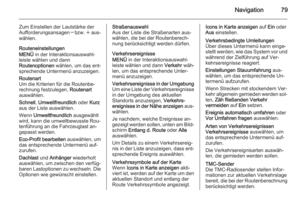 79
79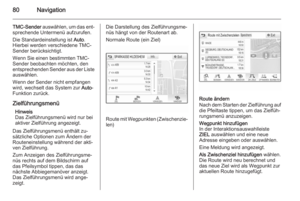 80
80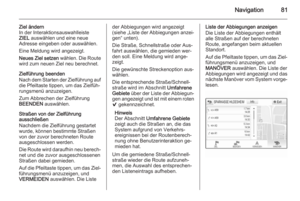 81
81 82
82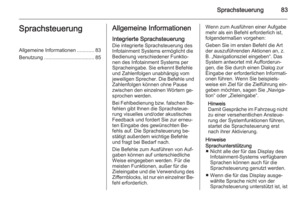 83
83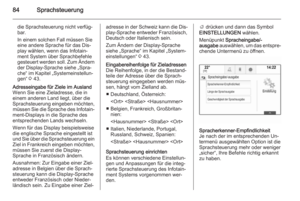 84
84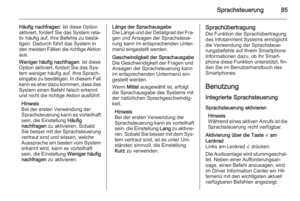 85
85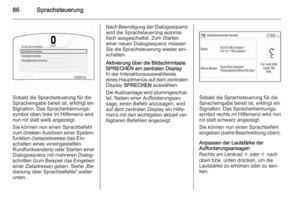 86
86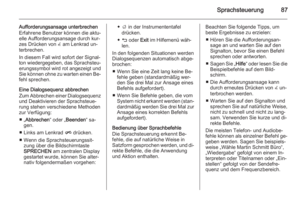 87
87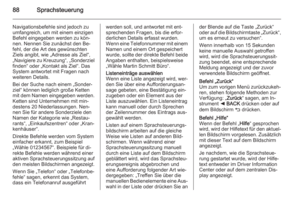 88
88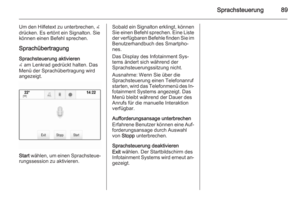 89
89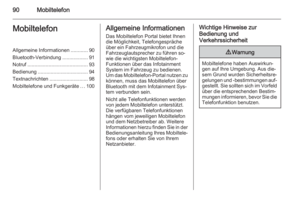 90
90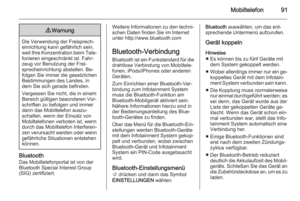 91
91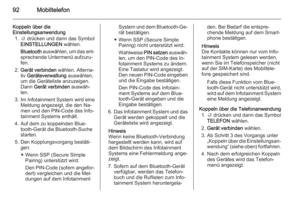 92
92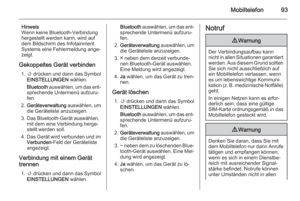 93
93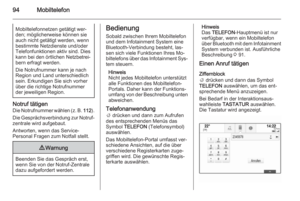 94
94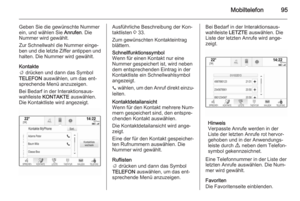 95
95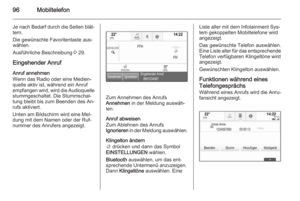 96
96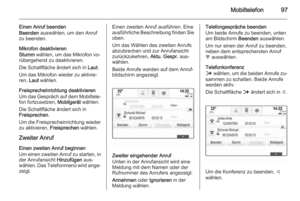 97
97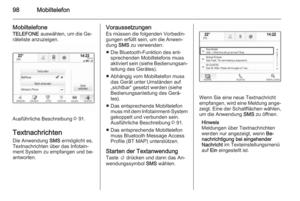 98
98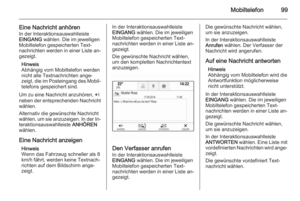 99
99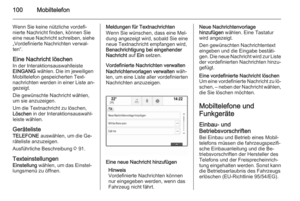 100
100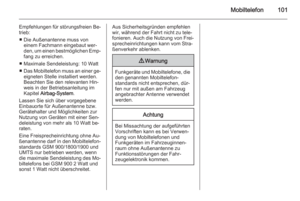 101
101 102
102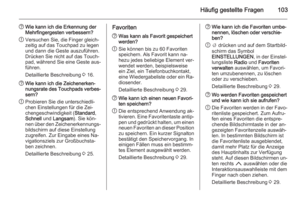 103
103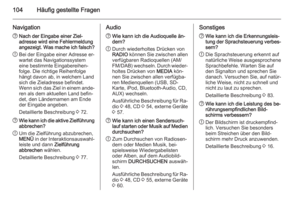 104
104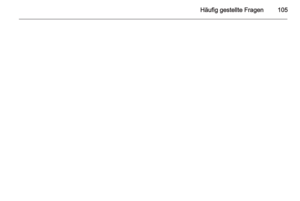 105
105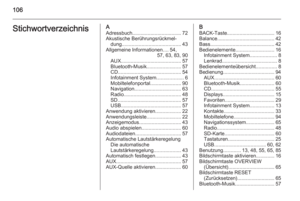 106
106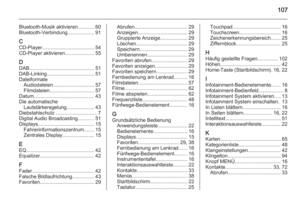 107
107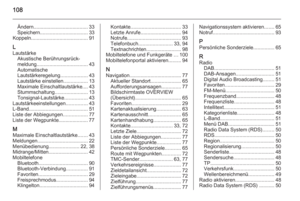 108
108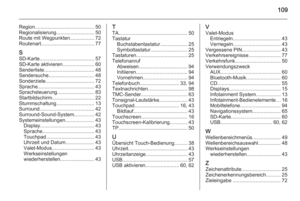 109
109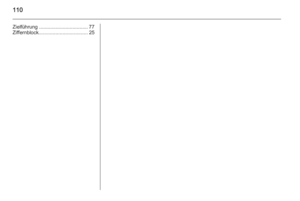 110
110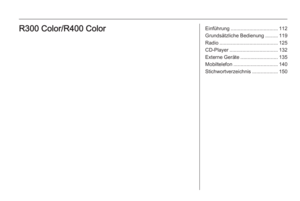 111
111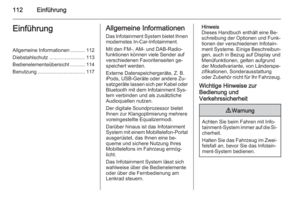 112
112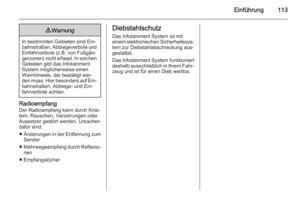 113
113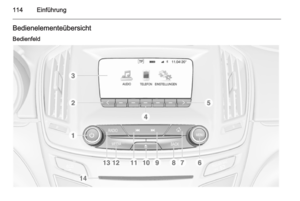 114
114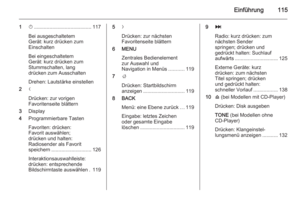 115
115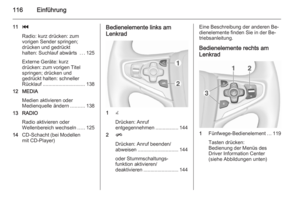 116
116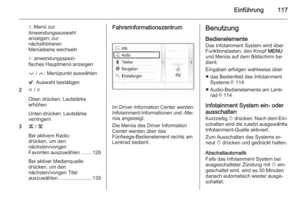 117
117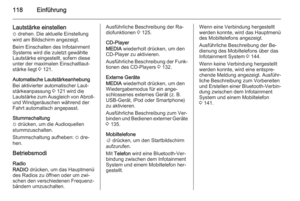 118
118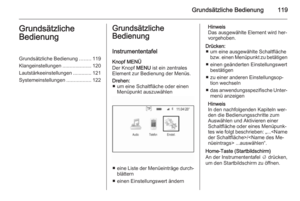 119
119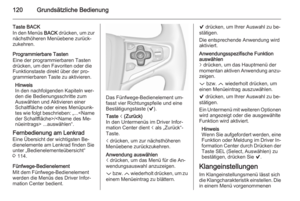 120
120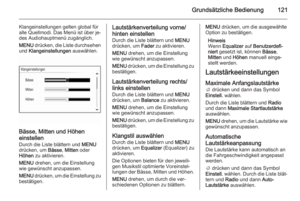 121
121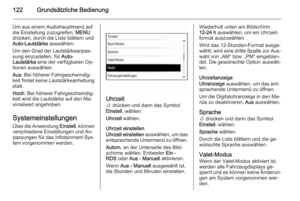 122
122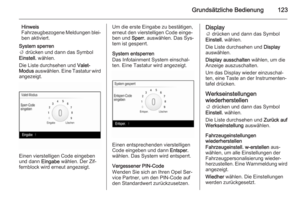 123
123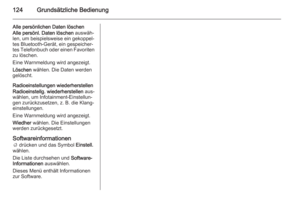 124
124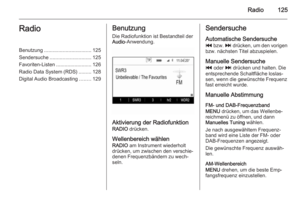 125
125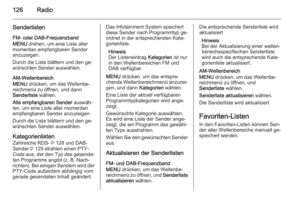 126
126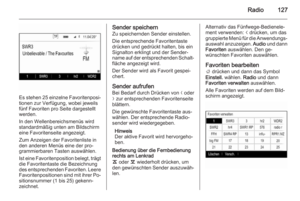 127
127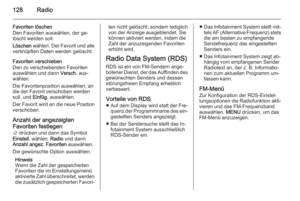 128
128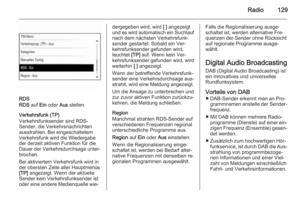 129
129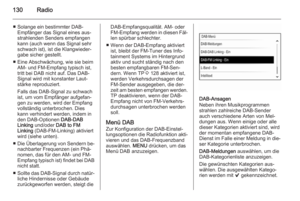 130
130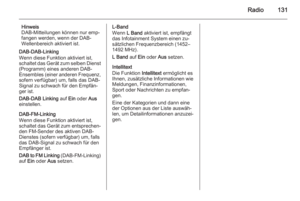 131
131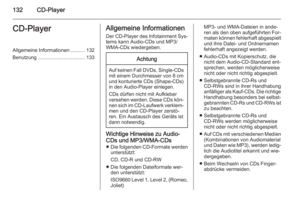 132
132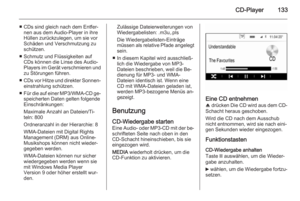 133
133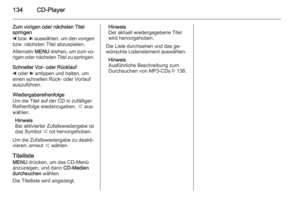 134
134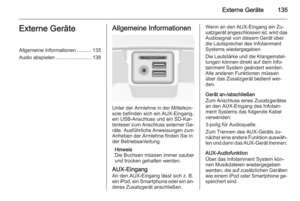 135
135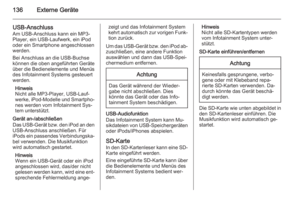 136
136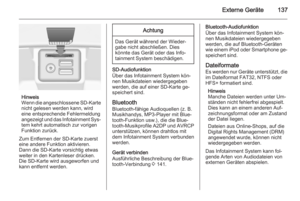 137
137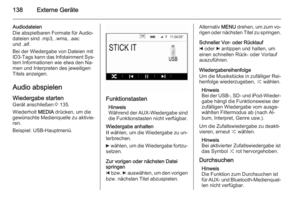 138
138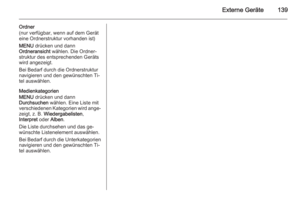 139
139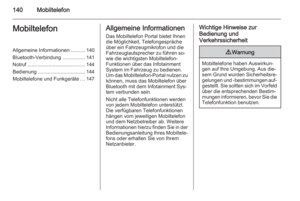 140
140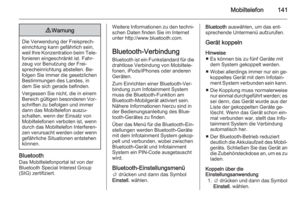 141
141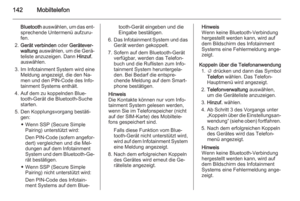 142
142 143
143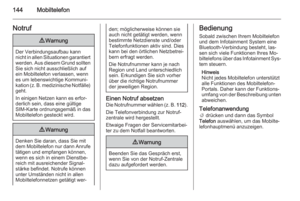 144
144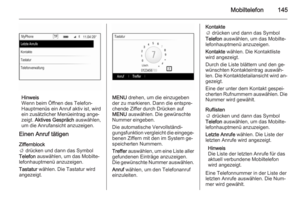 145
145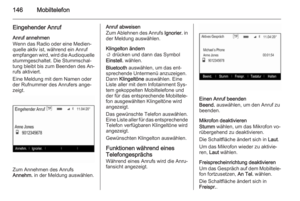 146
146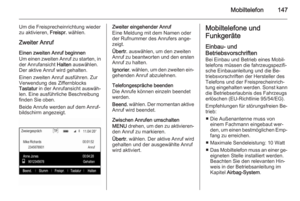 147
147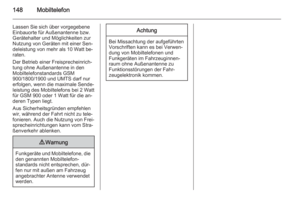 148
148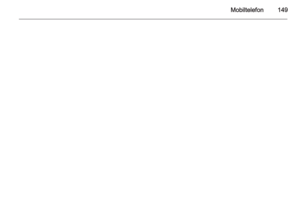 149
149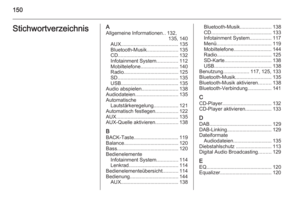 150
150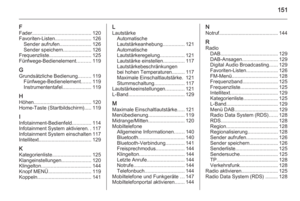 151
151 152
152